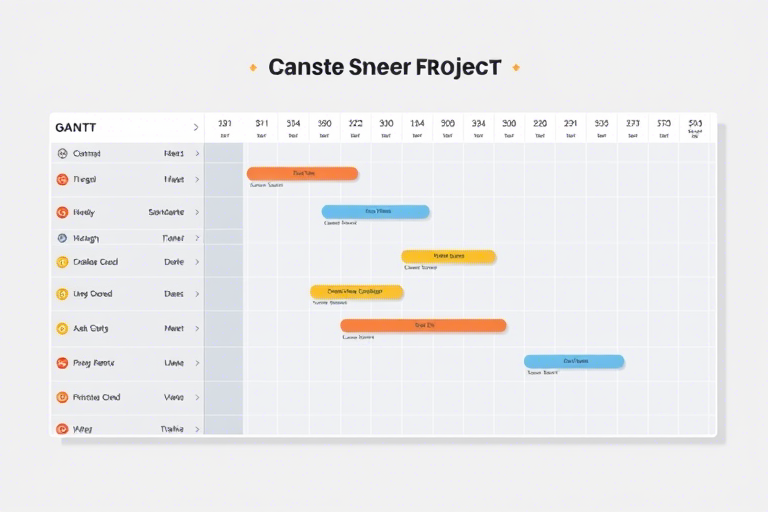Excel VBA仓库管理系统:如何用Excel实现高效库存管理与数据自动化
在中小型企业或初创团队中,使用Excel配合VBA(Visual Basic for Applications)开发一个简易但功能完整的仓库管理系统,是一种成本低、上手快且高度定制化的解决方案。相比专业ERP系统,Excel VBA不仅无需额外软件部署,还能根据企业实际需求灵活调整功能模块,比如入库登记、出库跟踪、库存预警、报表生成等。本文将详细介绍如何从零开始构建一个实用的Excel VBA仓库管理系统,涵盖界面设计、数据结构规划、核心代码编写以及常见问题优化策略。
一、为什么选择Excel VBA做仓库管理?
Excel作为最广泛使用的办公工具之一,其内置的VBA编程语言赋予了它强大的自动化处理能力。对于没有IT团队的小型仓储场景而言,Excel VBA仓库管理系统具有以下优势:
- 零门槛学习成本:大多数财务和仓储人员已熟悉Excel操作,VBA语法相对简单,通过基础培训即可掌握常用逻辑。
- 快速原型开发:无需购买昂贵的软件许可,可在1-2周内完成原型搭建并投入使用。
- 高度可定制化:可根据不同商品类型、出入库流程、权限分级进行个性化配置。
- 无缝集成现有数据:可以直接导入历史Excel表格或CSV文件,避免重复录入。
- 轻量级部署:仅需一台装有Office的电脑即可运行,适合多地点同步管理。
二、系统功能模块设计
一个完整的Excel VBA仓库管理系统应包含以下几个核心模块:
- 基础信息管理:包括商品类别、供应商信息、仓库位置等静态数据表。
- 入库管理:记录每批货物的来源、数量、批次号、质检状态等,并自动更新库存总数。
- 出库管理:支持按订单编号、客户名称、产品编码等条件查询和出库操作。
- 库存盘点:提供实时库存视图,支持按SKU、区域、有效期进行筛选和统计。
- 预警机制:当某商品库存低于设定阈值时自动弹窗提醒,防止缺货。
- 报表输出:一键生成日报、月报、进出明细表,便于财务对账与管理层决策。
三、技术实现步骤详解
1. 创建工作簿结构
首先,在Excel中建立多个工作表来组织数据:
- Sheet1: 商品主表(ItemMaster)— 存储所有商品的基本信息,如ID、名称、单位、分类、单价、安全库存等。
- Sheet2: 入库记录(InboundLog)— 每次入库的详细记录,含时间戳、数量、批次、经办人等。
- Sheet3: 出库记录(OutboundLog)— 同样记录每次出库的信息。
- Sheet4: 库存汇总(InventorySummary)— 动态计算当前各商品库存总量。
- Sheet5: 主界面(Dashboard)— 用户交互入口,放置按钮、下拉框、数据表格控件。
2. 编写VBA代码实现核心逻辑
以“入库”功能为例,以下是关键代码片段:
Sub AddInbound()
Dim wsItem As Worksheet, wsLog As Worksheet
Set wsItem = ThisWorkbook.Sheets("ItemMaster")
Set wsLog = ThisWorkbook.Sheets("InboundLog")
Dim itemCode As String, qty As Integer, batchNo As String
itemCode = InputBox("请输入商品编码:")
qty = Val(InputBox("请输入入库数量:"))
batchNo = InputBox("请输入批次号:")
If itemCode = "" Or qty = 0 Then Exit Sub
' 查找商品是否存在
Dim lastRow As Long, i As Long
lastRow = wsItem.Cells(wsItem.Rows.Count, "A").End(xlUp).Row
For i = 2 To lastRow
If wsItem.Cells(i, 1).Value = itemCode Then
wsItem.Cells(i, 6).Value = wsItem.Cells(i, 6).Value + qty ' 更新库存
Exit For
End If
Next i
' 记录日志
Dim logRow As Long
logRow = wsLog.Cells(wsLog.Rows.Count, "A").End(xlUp).Row + 1
wsLog.Cells(logRow, 1).Value = Now
wsLog.Cells(logRow, 2).Value = itemCode
wsLog.Cells(logRow, 3).Value = qty
wsLog.Cells(logRow, 4).Value = batchNo
MsgBox "入库成功!", vbInformation
End Sub
上述代码实现了简单的入库流程:输入商品编码、数量、批次后,系统会查找该商品是否存在于主表中,若存在则增加库存;同时将本次入库记录写入日志表。
3. 添加用户界面控件
为了提升用户体验,可以在Dashboard工作表中插入ActiveX控件(如CommandButton、ComboBox、TextBox等),并通过VBA绑定事件响应。例如:
- 点击【新增入库】按钮 → 调用AddInbound过程
- 选择商品类别下拉框 → 自动填充对应商品列表到另一个下拉框
- 设置库存预警阈值 → 在库存汇总表中标红低库存项
4. 实现库存预警与报表自动生成
库存预警可以通过循环遍历库存表中的每一行,判断当前库存是否低于预设值:
Sub CheckStockAlert()
Dim wsInv As Worksheet, lastRow As Long
Set wsInv = ThisWorkbook.Sheets("InventorySummary")
lastRow = wsInv.Cells(wsInv.Rows.Count, "A").End(xlUp).Row
Dim i As Long
For i = 2 To lastRow
Dim currentQty As Integer, minQty As Integer
currentQty = wsInv.Cells(i, 4).Value ' 当前库存
minQty = wsInv.Cells(i, 5).Value ' 安全库存
If currentQty < minQty Then
wsInv.Cells(i, 4).Interior.Color = RGB(255, 100, 100) ' 红色背景
MsgBox "警告:商品 " & wsInv.Cells(i, 2).Value & " 库存不足,请及时补货!"
Else
wsInv.Cells(i, 4).Interior.ColorIndex = xlNone
End If
Next i
End Sub
此外,还可以利用VBA调用Excel内置函数生成图表或导出PDF格式报告,方便打印或邮件发送给相关部门。
四、常见问题及优化建议
1. 数据一致性保障
由于Excel本身不具备数据库级别的事务控制机制,容易出现并发修改冲突。建议:
- 限制多人同时编辑同一文件(可通过共享文件夹+锁定机制实现)
- 增加日志备份功能,在每次重要操作前后保存快照
- 定期导出为CSV或SQL格式,用于迁移至更专业的数据库系统
2. 性能瓶颈处理
当数据量超过1万条时,Excel可能变得卡顿。优化方法包括:
- 将大表拆分为多个Sheet或使用数组缓存数据
- 减少不必要的循环次数,优先使用Excel内置函数(如SUMIF、INDEX/MATCH)
- 启用“手动计算”模式,避免每次输入都触发重算
3. 权限与安全性考虑
如果涉及敏感数据(如价格、客户信息),应增加登录验证机制:
- 创建User表存储用户名密码(加密存储更好)
- 添加LoginForm窗体,验证后才允许访问主界面
- 根据不同角色分配不同权限(如管理员可删除记录,普通员工只能查看)
五、总结与未来扩展方向
Excel VBA仓库管理系统虽然功能有限,但在特定场景下完全可以替代传统手工台账,显著提高工作效率和准确性。随着企业规模扩大,可以逐步向Web端或移动端迁移,例如:
- 将Excel数据导入MySQL或SQLite,结合Python Flask开发API接口
- 使用Power BI连接Excel数据源,打造可视化仪表盘
- 集成扫码枪或RFID设备,实现自动采集与入库
总之,Excel VBA是通往数字化转型的第一步,也是中小企业低成本启动信息化建设的理想起点。